こんにちは
最近、自宅で仕事することが増えてます。会社だとモニターを複数枚使っているのですが、自宅でノートPCの画面1枚だと非常にやりづらいんですよね。
デスクトップもありますが、数年単位で電源すら入れていません(^_^;
使ってた時も、稀に動画編集するぐらいだったので省スペースな15インチモニター(アナログ)だけなんですよね。使えなくもないですが、邪魔なのもあって我慢かなと思ってました。
最近まで知らなかったのですが、持ち運びする用のモバイルモニターなるものがあるそうです。
知らなかった。。
見てみたら、中華なやつだと結構安いんですね。こんな値段で買えるとは。。
めづらしく、2週間ぐらい悩んでから買いましたが、最後は色々見すぎて良くわからなくなって、えい!ってポチってました(笑)
買ったのがこれ。
買ってから思いましたが、こっちを買おうと思ってたのに、なぜ上のを買った?(^_^;
なぜ下のかというと、カバーがあって保管しやすいかなと。。それだけです。
思い出しましたが、縦置きもできるからって上のにしたんだった。。
前々回のセール時のポイントがあったみたいで、ポイントとか使って5000円ちょっとでゲットしました。
で、到着。

裏側

開けてみます。
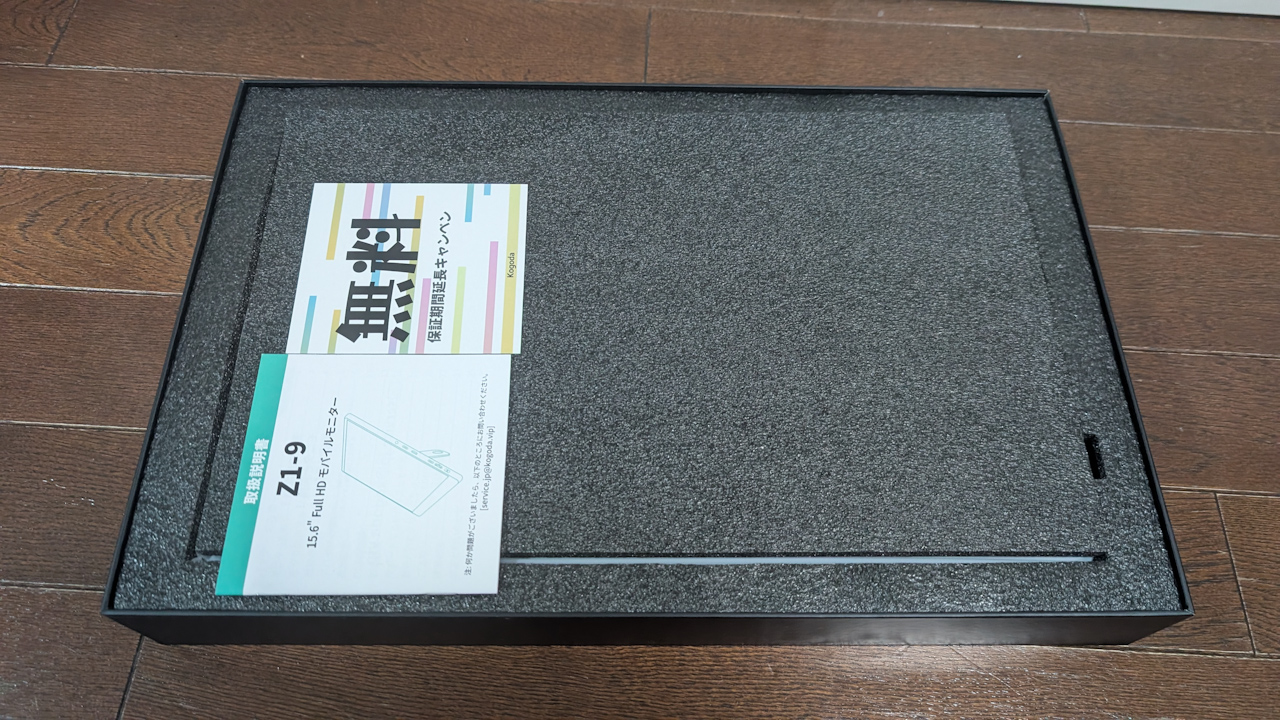
登録すると保証延長とか。中華な感じですね。

1年保証みたいです。
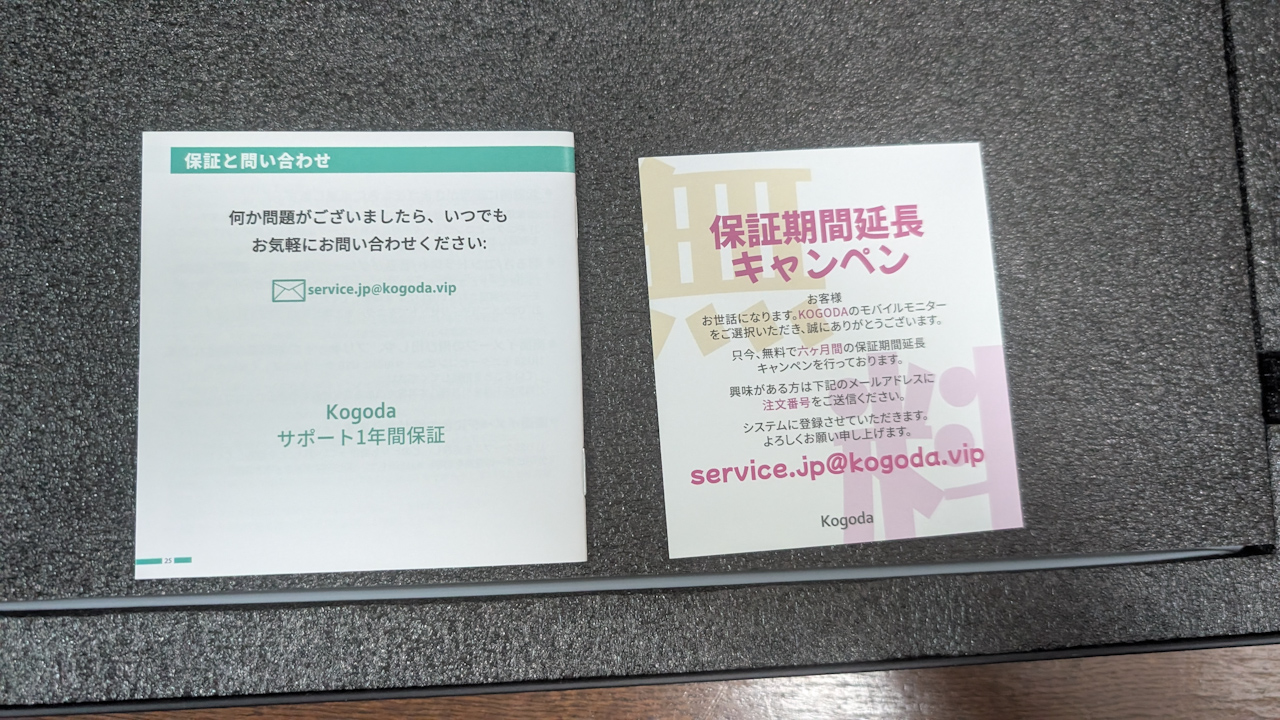
出してみます。結構薄いです。
軽くて不安になる感じですが、しっかりしてる!とは言えませんが、値段を考えると予想よりはしっかりしている印象です。

裏側はスタンドが出ます。

ポートは左から3.5mmイヤフォン、TypeC(モニター)、ミニHDMI、TypeC(電源)とスイッチ、電源ボタンです。

モニターは裏側のスタンドを使って、横と縦におけます。


付属物は以下の感じ
・TypeC – TypeC
・TypeA – TypeC(電源?)
・HDIMI – miniHDMI
・USBアダプター(電源) TypeA
安いのに付属物がすごいかも。
TypeCポートが有るiPad Air M2だと、TypeCケーブルだけで投影できました。
Android(Google Pixel 9)も同じ。
なぜか、iPad Air M2だけ?白っぽく映りました。HDR機能をONにするときれいに映ります。
ノートPCやGoogle Pixel9はHDRがOFFでも普通に映るのにiPadだけ謎です。
でも、iPadや、Androidだとマウスがないとサブ画面(モバイルモニター)側の操作ができないでの使わなさそうです。
iPadだと、Mシリーズ以前だとiPad画面の複製のみで別の表示はできないみたいです。iPad Air M2だと、液晶と別の表示か、液晶と同じかなどが選択できました。
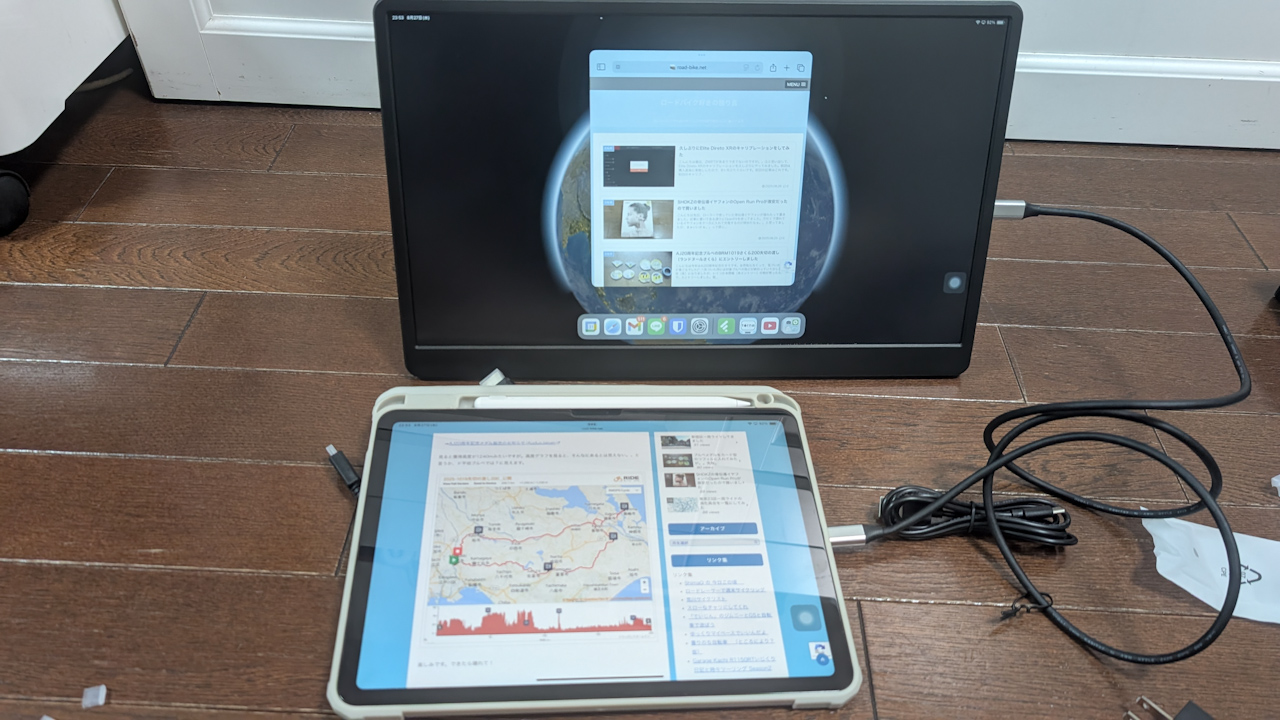
ノートPCで夜間作業時に使ってみましたが、思ってたよりきれいに映っていて良い感じでした。
良い買い物をしました。
1つ気になるのはビデオを見るとかじゃなくて、オフィース仕事(開発)だと縦が広いのが欲しかったです。ワイドじゃなくて、4:3が良いかも。。です。
前に買ったこれと、Amazon Fire TVとこれを持ち出せば、テザリングを使って屋外でAmazon Prime Videoを見れそうです。見ないけど。(^_^;
仕事が結構捗って嬉しいです。早く終わるかも!





コメント
外付けモバイルだと液タブも良いですよ。
ノートPCにType-C1本で繋ぎ、拡張ディスプレィ兼タッチパネルとして、操作だけでなくOffice文書やWeb資料の上から手書きしたものを保存できるのは便利です。
プレゼン資料で手間のかかる説明図も、手書きで作りAIに清書させると爆速で完成します。
たかにぃさん
コメントありがとうございます。
液タブ、わりと興味はあるのですが、初期投資と興味が釣り合ってなくて。。(^_^;
今時は、手書きから清書してくれるんですね。
今仕事のメインが受託開発でセキュリティが厳しくて、ドライバーすらインストールできないのと、かなり環境が揃わないとAIに投げるのもダメなんですよね。
正直、文字を書く事をほぼしていないので、手書きよりキーボードの方が速いです(笑)
なるほど。
AIは自分で作ればローカルで動かせます(ライブラリ出回っています)。手書きで省力化できるのは、文字よりお絵描きですね。著作権上問題の無い絵を描く(AIで)のに重宝します。
たかにぃさん
コメントありがとうございます。
ローカルで動く方は興味あります。使うのではなくて技術として興味津々です。
お絵かきは面白いですね。
PixelStudioで、しばらく遊んでました(笑)
そらとぶスヌーピーっお願いしたらスヌーピーが出てきました。何を学習してるのやら。。(^_^;
最近はモバイルモニターよく出てますね。
私の職場でも、フリーアドレスになってから会社備品で5台くらいストックしていて、予約制ですがよく稼働しています。
老眼な私としてはやっぱり20インチ超えのおっきいのがいいので、早く出社して大きいモニターが据え付けてあるデスクを使っています。
解像度が高いのも嬉しいです。
便利な世の中になってきましたね(^.^)
Kachi//
Kachiさん
コメントありがとうございます。
全然知らなかったですが、結構売ってるので普及してるんでしょね。
モニターですが、2枚以上あるとすごく作業がはかどります。
できたら20インチ以上あるといいですよね。あまりデカすぎても駄目ですけど。(笑)
5台だと争奪戦がすごそうですね。(^_^;